如何更改Windows标准用户? Win11注册表更改标准用户UAC行为的技巧
(福利推荐:你还在原价购买阿里云服务器?现在阿里云0.8折限时抢购活动来啦!4核8G企业云服务器仅2998元/3年,立即抢购>>>:9i0i.cn/aliyun)
本文介绍了如何通过更改Win11系统的注册表来调整标准用户的用户账户控制(UAC)行为。用户账户控制是Windows系统的一项重要功能,用于保护系统安全和防止未经授权的更改。

以下是标准用户可选的 UAC 行为及其含义:
- 自动拒绝提升请求:此选项在标准用户尝试执行需要特权提升的操作时,返回「拒绝访问 」错误消息。 大多数以标准用户身份运行桌面的组织都配置此策略以减少技术支持呼叫。
- 在安全桌面上提示凭据:当操作需要特权提升时,系统会在安全桌面上提示用户输入不同的用户名和密码。 如果用户输入了有效的凭据,则操作将继续具有适用的权限。
- 提示凭据:需要特权提升的操作会提示用户键入管理用户名和密码。 如果用户输入了有效的凭据,则操作将继续具有适用的权限。(Windows 默认值)
1、按【 Win + X 】组合键,或【右键】点击任务栏上的【Windows开始徽标】,在打开的隐藏菜单项中,选中【运行】;

2、运行窗口,输入【regedit】命令,按【确定或回车】可以打开注册表编辑器;

3、用户账户控制窗口,你要允许此应用对你的设备进行更改吗?点击【是】;

4、注册表编辑器窗口,依次展开到【HKEY_LOCAL_MACHINE\SOFTWARE\Microsoft\Windows\CurrentVersion\Policies\System】;

5、双击打开名为【ConsentPromptBehaviorUser 的 DWORD(32 位)】值,将其值改为:【0】自动拒绝提升请求【1】在安全桌面上提示凭据【3】提示凭据

以上就是Win11注册表更改标准用户UAC行为的技巧,希望大家喜欢,请继续关注程序员之家。
相关推荐:
win11系统怎么查看所有用户? win11查看电脑所有用户的技巧
Win11怎么隐藏用户信息? win11隐藏电脑用户账户的技巧
相关文章

如何修改注册表跳过Win11检测?修改注册表跳过Win11检测详细教程
由于一些旧款电脑硬件不符合Win11的最低要求,很多用户面临着无法升级的困境,用户就想通过修改注册表的方式跳过Win11的硬件检测,下文就为大家带来了详细方法,一起看看吧2023-07-26
Win11注册表找不到MMC? Win11注册表没有MMC项的解决办法
Win11注册表找不到MMC?Win11中的注册表找不到mmc,该怎么解决这个问题呢?下面我们就来看看Win11注册表没有MMC项的解决办法2023-02-01
注册表成罪魁祸首 微软确认部分Win11/10开始菜单存在Bug
微软确认部分 Win11/10 打开“开始”菜单、搜索和 UWP 应用时存在问题,罪魁祸首是损坏的注册表项或数据,这些注册表项或数据会影响使用 Microsoft Office API 的应用程序2023-01-25
Win11无法将值写入注册表项怎么办?Win11无法将值写入注册表项解决方法
当我们在win11安装软件或更改设置时,可能会遇到弹出无法将值写入注册表项的问题,这时候可以尝试更改组策略或者添加注册表权限的方式来解决。需要的朋友一起看看吧2022-07-05
Win11右键怎么直接打开所有选项?Win11使用注册表直接打开右键所有选项
不少用户最近在使用的过程中却发现鼠标右键没办法展示所有的选项,本文就为大家带来了Win11使用注册表直接打开右键所有选项方法,需要的朋友一起看看吧2022-06-08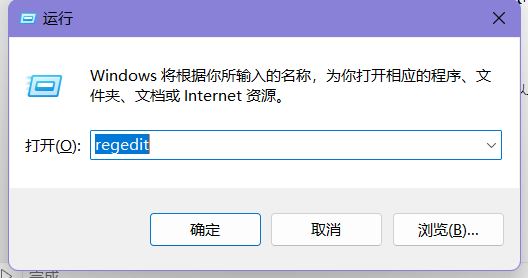 很多人不知道Win11的注册表如何打开?今日为你们带来的文章是Win11的注册表如何打开的相关内容,还有不清楚小伙伴和小编一起去学习一下吧2022-05-28
很多人不知道Win11的注册表如何打开?今日为你们带来的文章是Win11的注册表如何打开的相关内容,还有不清楚小伙伴和小编一起去学习一下吧2022-05-28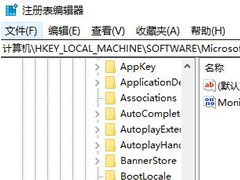
win11注册表编辑器误删了怎么恢复?注册表编辑器误删恢复方法
这篇文章主要介绍了win11注册表编辑器误删了怎么恢复?的相关资料,需要的朋友可以参考下本文详细内容介绍2022-05-11
Win11右键不能刷新怎么办?Win11使用注册表将右键刷新调出来方法
有网友反应Win11右键不能刷新,本文就为大家带来了使用注册表将右键刷新调出来方法,需要的朋友一起看看吧2022-04-15
如何打开Win11系统注册表编辑器?Win11注册表编辑器打开修复方法
安装了Windows11系统后,有的用户不知道如何打开Win11系统注册表编辑器,本文就为大家带来了详细的修复方法,需要的朋友一起看看吧2022-04-04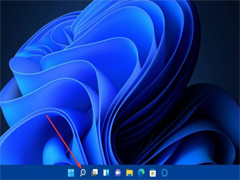
如何修复Windows 11中损坏的注册表项? Win11修复损坏的注册表项方法
如何修复Windows 11中损坏的注册表项? 今天小编就为大家带来了Win11修复损坏的注册表项方法,感兴趣的朋友一起看看吧2021-10-20







最新评论